Cricut Maker 3
Anleitung für den Cricut Maker 3
Der Cricut Maker 3 ist die ultimative smarte Schneidemaschine! Es kann über 300 Materialien schneiden – von feinem Stoff und Papier bis hin zu schweren Spanplatten, verziertem Leder, Balsaholz und vielem mehr. Der Cricut Maker 3 ist bis zu zweimal schneller als die Vorgängergeneration und kompatibel mit den neuen Smart Materials™ für superlange, superpräzise Schnitte bis 3,6 m (12 ft) ohne Schneidematte. Zur Auswahl stehen auf dem freien Markt 13 verfügbare Werkzeuge, um mit professioneller Leistung und Präzision zu schneiden, falzen, schreiben, prägen, gravieren oder unzählige andere dekorative Effekte zu erzielen. Im makerMaker Lab stehen schneiden, falzen und malen zur Verfügung. Mit einer zehnmal höheren Schneideleistung als die der Maschinen der Cricut Explore-Familie bietet der Cricut Maker 3 Vielseitigkeit und Leistung, um deine Kreativität auf das ultimative Niveau zu bringen. Mit der Design Space®-App für iOS®, Android™, Windows® und Mac® zu verwenden.
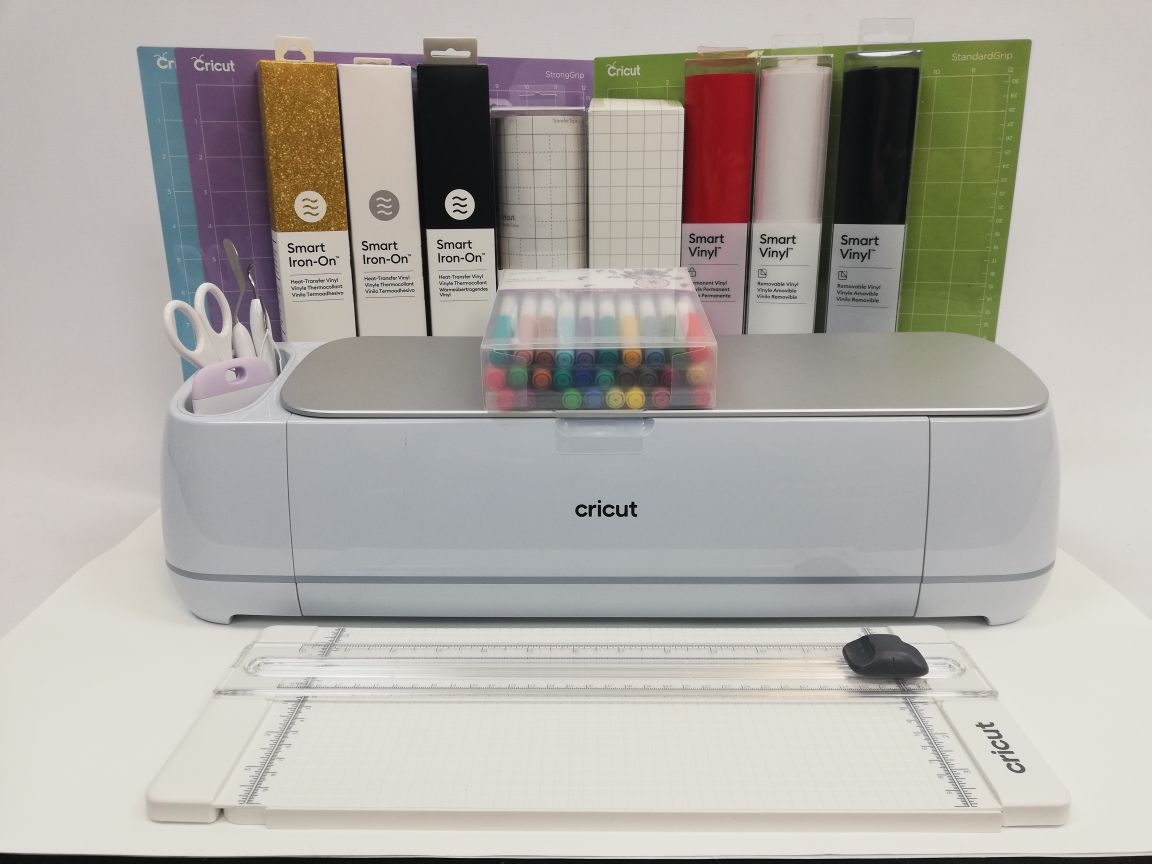
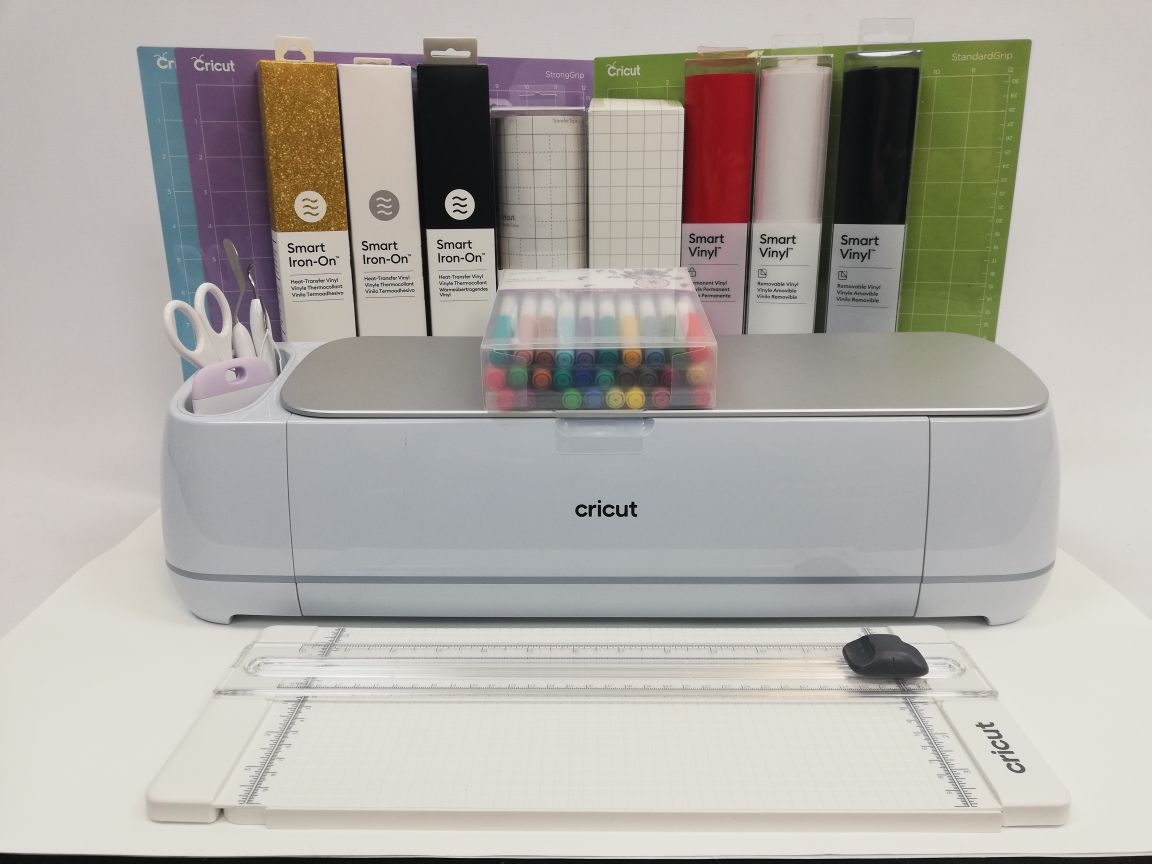
Vorbereitung:
- Lade die
Design-Design Space-App vonhttps://design.cricut.com/?_gl=11vmmdan_gcl_au*MTkxMjE4MTMxMy4xNzA5MTQxOTY0hierentwederherunter und installiere sie aufdendeinem Rechner im LaserLab, auf dem Handy, privatem Rechner oderTabletTablet. - Erstelle
undeininstalliert.Benutzerkonto.EinStelleBenutzerkontosicher,muss inital erstellt werden. Wichtig istdass eine funktionierendeInternetverbindung.Internetverbindung besteht. - Die App
weist den Nutzer anhand vonenthält ErklärvideosinzurdieBedienung.
Nutzung der AppMaschine:
- Verbinde das Gerät mit dem Cricut Maker 3
entwederper USB-Anschluss oder Bluetooth.EineDie USB-Verbindungstellteistsichstabiler. - Folge den Anweisungen auf dem Monitor/der Design Space
AppApp. - Zum
leisten.WerkzeugwechselUmöffneeinundWerkzeug auszutauschen, müssenschließe dieKlemmenKlemmen.geöffnet und nach Neueinsetzung wieder geschlossen werden.Das Schneidewerkzeug befindet sich in der Regel in der rechten Klemme B.WichtigAchteist,darauf, dass das Werkzeug oben bündig eingeklemmt wird.


Abschlussarbeiten:
- Nach
BearbeitungsprozessAbschlussabgeschlossendesist,Bearbeitungsprozesses das Material auswerfen und entgittern.DazuHierfür eignet sichderdas Entgitterwerkzeug mit dem spitzen Haken.
Aufräumarbeiten:
- Werfe alle Reste in den
MüllMüll,werfen,legeWerkezugWerkzeuge an ihren ursprünglichen Platzzurücklegenzurück und schalte die Maschineausschalten.aus.

